Cómo guardar sus ilustraciones de Kodi en la misma carpeta que sus videos

De manera predeterminada, Kodi no almacena ilustraciones y otros metadatos con sus medios reales, pero hacerlo es muy beneficioso. Con un rápido cambio de configuración, puede estacionar sus videos y sus metadatos asociados en el mismo lugar.
¿Por qué almacenar datos a nivel local?
Kodi generalmente descarga y almacena metadatos con la instalación de Kodi, así que si lo tiene instalado en una PC de centro de medios en su sala de estar, ahí es donde también se ubican los metadatos. Hay dos grandes razones por las que le gustaría alejarse de la configuración predeterminada y almacenar sus ilustraciones y metadatos con sus medios reales.
Primero, acelera la reconstrucción de la biblioteca y la experiencia de la biblioteca en múltiples -media-center hogares. Cruzar los metadatos y descargar todo el material gráfico cuando configura Kodi por primera vez es una operación bastante intensa que puede demorar horas en obtener una gran colección, por lo que si tiene varios cuadros Kodi, perderá mucho tiempo (y espacio). Si almacena sus ilustraciones y metadatos con sus medios, entonces Kodi recogerá los metadatos que escanea. El proceso no solo es radicalmente más rápido sino también más consistente: se retiene la obra de arte que eligió la primera vez, y no tiene que jugar con carteles de películas o artículos de televisión de temporada.
En segundo lugar, conserva todos los metadatos con los medios, por lo que si cambia el software del centro de medios, archiva su contenido o lo comparte con un amigo, el diseño permanece con los medios en lugar de permanecer bloqueado (y potencialmente perdido) con la instalación local de Kodi.
Cómo Exporte sus metadatos actuales de la obra de Kodi
Si echa un vistazo a sus medios antes de comenzar el proceso, verá que no hay nada en sus carpetas de medios, sino en los medios principales. En la siguiente captura de pantalla, por ejemplo, nuestra carpeta Volver al futuro no tiene más que el archivo de video en sí. Todos los metadatos de la película están guardados en la base de datos de Kodi.
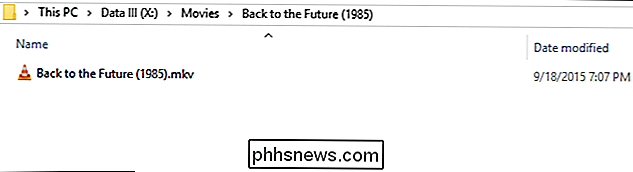
Para cambiar eso, debemos forzar a Kodi a exportar todos los metadatos de todos nuestros archivos de video a las carpetas individuales. Afortunadamente, esto es trivialmente fácil si sabes dónde buscar. Para iniciar el proceso, ejecute Kodi y haga clic en el icono de Configuración.
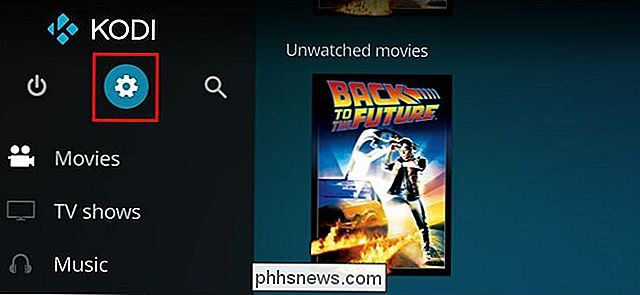
Dentro del menú Configuración, seleccione "Configuración de medios".
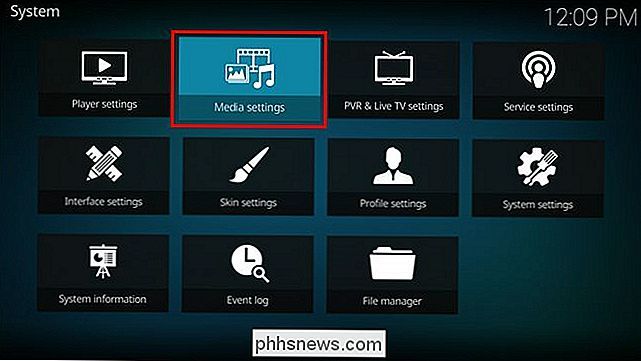
En el menú Configuración de medios, diríjase a Biblioteca> Biblioteca de videos> Biblioteca de exportación.
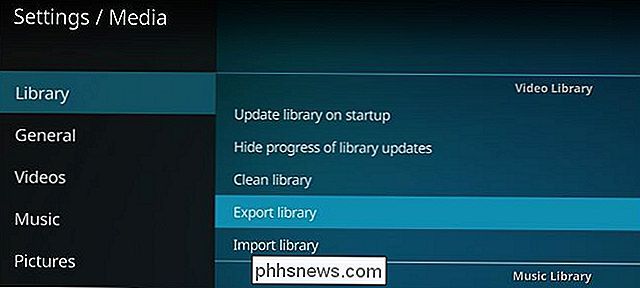
Cuando se le solicite, seleccione "Separar"; queremos archivos de metadatos separados para cada entrada en la biblioteca de videos.
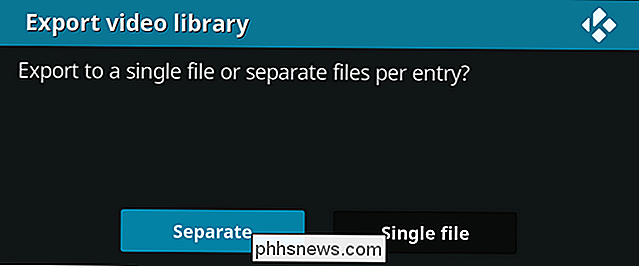
Confirme "Sí" para exportar miniaturas y fanart.
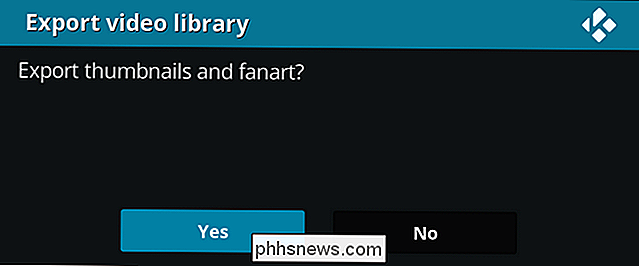
A continuación, Kodi le preguntará si desea exportar miniaturas de actores. En nuestras pruebas, ninguno de los botones tuvo ningún efecto, los comentarios de los actores no aparecieron en nuestra carpeta multimedia. Por lo tanto, por ahora, recomendamos simplemente elegir "No" (ya que es probable que desee que ocupen su carpeta multimedia de todos modos).
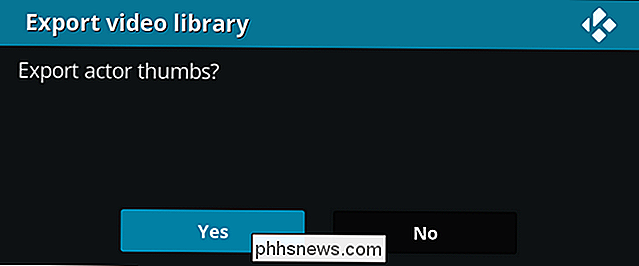
Cuando se le solicite "Sobrescribir archivos antiguos", puede elegir. Si esta es la primera vez que exporta y sabe que no tiene metadatos antiguos en las carpetas (o desea sobrescribirlo todo), haga clic en "Sí". Si desea exportar los metadatos a carpetas que aún no tienen metadatos locales (pero no desea sobrescribir ningún metadato existente en esa carpeta), haga clic en "No". Todavía obtendrá algunos metadatos exportados, pero no escribirá sobre ningún metadato anterior que haya puesto en el pasado.

Déle un momento para trabajar, y una vez que esté completo, haga una visita a uno de sus carpetas de video. Si volvemos a visitar la carpeta para Volver al futuro , encontramos que el póster de la película y el fanart de fondo se han exportado a la carpeta, así como un archivo .NFO que contiene todos los metadatos de texto sobre la película ( que incluye datos generales como nombres de actores y resumen, así como datos específicos, como cuántas veces hemos visto la película).
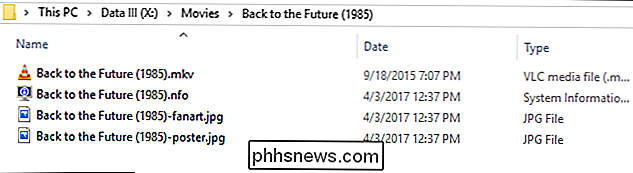
Solo hay dos advertencias menores que se deben tener en cuenta. En primer lugar, no hay forma de configurar este proceso automáticamente, por lo que si realiza cambios importantes en su biblioteca, deberá ejecutar manualmente el proceso nuevamente para exportar los cambios a los directorios de medios.
En segundo lugar, si desea que los centros de medios Kodi secundarios en su hogar recojan los cambios que realiza, deberá actualizar sus bibliotecas. Puede activar las actualizaciones automáticas visitando Configuración> Biblioteca> Biblioteca de videos> Actualizar biblioteca al inicio, para hacer de esto una aventura simple de reiniciar la computadora. Cuando se active la actualización de la biblioteca en las máquinas secundarias, verán los metadatos locales y los usarán.
¡Eso es todo! Con un simple cambio, puede exportar todos sus metadatos y almacenarlos de manera segura con sus videos.

Cómo deshabilitar todos los anuncios integrados de Windows 10
Windows 10 tiene mucha publicidad incorporada. No se trata solo de la oferta de actualización gratuita: incluso si compra una PC nueva que viene con una licencia de Windows 10 o gasta $ 200 en una copia de Windows 10 Professional, verá anuncios en su sistema operativo. Sin embargo, puede deshabilitar una gran cantidad.

¿Son seguros mis dispositivos Smarthome?
Las personas a menudo se preocupan por mantener sus computadoras, teléfonos inteligentes y tabletas a salvo de hackers y malware. Pero, ¿qué hay de tus smarthome dispositivos? Pueden ser tan susceptibles como cualquier otro dispositivo en su red, incluso si no lo parece. ¿Por qué los hackers apuntan a los dispositivos Smarthome?



